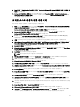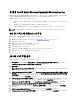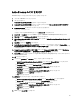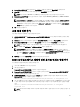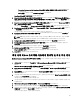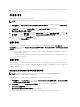Reference Guide
Table Of Contents
- Windows Storage Server 2012를 실행하는 Dell PowerVault Network Attached Storage(NAS) 시스템 관리자 안내서
- 개요
- NAS 시스템의 초기 구성
- NAS 시스템 관리
- NAS 시스템 사용
- 서버 메시지 블록 공유 생성
- 메시지 블록 공유 수정
- NFS 공유
- ID 매핑 소스로 Windows 2003 도메인 컨트롤러
- ID 매핑 소스로 Windows 2008 도메인 컨트롤러
- ID 매핑 소스로 사용자 이름 매핑 서버
- ID 매핑 소스로 Active Directory Lightweight Directory Services
- NFS용 서비스에 대한 AD LDS 구성
- AD LDS 서버 역할 설치
- 새 AD LDS 인스턴스 생성
- NFS 사용자 매핑을 지원하도록 AD LDS 스키마 확장
- AD LDS 인스턴스의 기본 인스턴스 이름 설정
- Active Directory 스키마 업데이트
- UNIX 기반 시스템에서 Windows 기반 시스템으로 사용자 및 그룹 계정 매핑 추가
- 고유 이름 또는 명명 컨텍스트에 연결
- 사용자 계정 매핑 추가
- 그룹 계정 매핑 추가
- ADS LDS 네임스페이스 개체에 대한 올바른 액세스 권한 부여
- 매핑 소스 구성
- NFS 계정 매핑 문제에 대한 디버그 참고 사항
- NFS용 서버 다시 시작
- NFS 공유 생성
- 파일 서버 리소스 관리자를 사용하여 할당량 및 파일 차단 생성
- 새 볼륨 생성
- 볼륨 관리
- 볼륨 확장
- 볼륨 축소
- 볼륨 삭제
- 데이터 중복 해제
- 공유 폴더의 섀도 복사본 활성화 및 구성
- Windows Server 백업 기능을 사용하여 서버의 백업 수행
- 백업할 볼륨 선택
- 스토리지 위치 선택
- NIC 티밍
16. 활성 AD LDS 인스턴스가 있는지 확인하려면 Control Panel(제어판) → Programs(프로그램) → Programs and
Features(프로그램 및 기능)로 이동합니다. 생성된 모든 AD LDS 인스턴스는 여기에 나열됩니다.
NFS 사용자 매핑을 지원하도록 AD LDS 스키마 확장
NFS 사용자 매핑을 지원하도록 AD LDS 스키마를 확장하려면 다음 단계를 따르십시오.
1. 키보드에서 Windows 로고 키를 누릅니다.
2. CMD 를 입력합니다.
Command Prompt(명령 프롬프트) 응용프로그램이 표시됩니다.
3. Command Prompt(명령 프롬프트)를 마우스 오른쪽 단추로 클릭하고 Run as administrator(관리자로 실행)를
선택하여 관리자 권한 명령 프롬프트를 엽니다.
4. C:\WINDOWS\ADAM 디렉터리로 이동하고 다음 명령을 실행합니다.
ldifde -i -u -f MS-AdamSchemaW2K8.LDF -s localhost:389 -j . -c
"cn=Configuration,dc=X" #configurationNamingContext
이 명령은 MS-AdamSchemaW2K8.LDF 파일을 가져옵니다.
노트: 이 예에서는 AD LDS 인스턴스에 기본 LDAP 포트 번호 389 를 사용합니다. 문자열
cn=Configuration,dc=X 및 #configurationNamingContext 를 수정해서는 안 됩니다.
AD LDS 인스턴스의 기본 인스턴스 이름 설정
AD LDS 인스턴스의 기본 인스턴스 이름을 설정하려면 다음 단계를 따르십시오.
1. 서버 관리자 메뉴 표시줄에서 Tools(도구) → ADSI Edit (Active Directory Service Interface)(ADSI 편집(Active
Directory Service 인터페이스)를 클릭합니다.
ADSI Edit(ADSI 편집) 콘솔이 표시됩니다.
2. 콘솔에서 ADSI Edit(ADSI 편집)를 마우스 오른쪽 단추로 클릭하고 Connect to(연결)를 클릭합니다.
또는 ADSI Edit(ADSI 편집) 콘솔에서 Actions(작업) → More Actions(추가 작업) → Connect to(연결)로 이동할
수 있습니다.
Connection Settings(연결 설정) 대화상자가 표시됩니다.
a. Connection Point(연결 지점) 아래에서 Select a well known Naming Context(잘 알려진 명명 컨텍스트 선
택) 옵션을 선택하고 드롭다운 메뉴에서 Configuration(구성)을 선택합니다.
b. Computer(컴퓨터) 아래에서 Select or type a domain or server option(도메인 또는 서버 옵션 선택 또는 입
력)을 선택하고 텍스트 상자에 다음을 입력합니다. localhost:389
노트: 이 예에서는 기본 LDAP 포트 번호 389 를 사용합니다. Active Directory Lightweight Directory
Services Setup Wizard(Active Directory Lightweight Directory Services 설치 마법사)에서 다른 포트 번호를
지정한 경우 대신 이 값을 사용하십시오.
3. OK(확인)를 클릭합니다.
ADSI Edit(ADSI 편집)은 새 연결을 표시하도록 새로 고침됩니다.
4. 결과로 나타나는 트리의 Configuration(구성) 노드 아래에서 CN=Configuration, CN=Sites, CN=Default-First-Site-
Name
, CN=Servers, CN=server1$ nfsadldsinstance, CN=NTDS Settings 를 차례로 클릭합니다.
5. CN=NTDS Settings 를 마우스 오른쪽 단추로 클릭하고 Properties(속성)를 클릭합니다.
6. Properties(속성) 대화 상자에서 msDs-DefaultNamingContext 를 클릭하고 Edit(편집)을 클릭합니다.
7. Value(값) 텍스트 상자의 String Attribute Editor(문자열 특성 편집기)에서 CN=nfsadldsinstance,
dc=server1 을 입력하고 OK(확인)를 클릭합니다.
8. ADSI Edit(ADSI 편집)을 닫습니다.
24